読みやすい文章にしたい・・
SEO対策をしっかりしたい・・・
そんな方は、「見出し」の機能を使うのがお勧め!!
なんですが、アメブロでのこの「見出し」機能、正しい使い方をわかっていない方が多いです。
実際、見出しっぽいものを作っている方も多く見かけますが、なぜやっているのか聞いてみても「なんとなく・・」「みんながやってるから・・」なんて回答ばかり。
また、使い方にしても、見出し機能を使わず枠線を使って「見出しっぽい感じ」にしている人がとっても多いのです。
見出しはとても便利な機能ですが、正しく使わなければ意味がない!!
という事で今回は見出しについて、アメブロでも見出しの使い方について!解説していきます。
そもそも「見出し」ってなぁに?
記事の構成の中の項目です。
使い方としては、目次のように並べた時に、「見出しだけを見ただけで何を書いてある記事なのかがわかる」のが理想の使い方です。
アメブロで見出しを使うメリット
続いては、「なんのためにわざわざ見出しを設定するの?」について解説します。
記事の構成がわかって文章が読みやすくなる
どういう構成で、どんな流れで、どこに何が書いているか、というのが、読み手にわかりやすくなります。
メリハリも付きますし読み進めやすいのです。
また、書き手側としても先に見出しで項目を作って、そこに文章を書き足していく事で、とブレずに記事を書く事ができますね。
私は、解説記事などは先に構成を考えて見出しを作って、その後に文章を付けていく事が多いです。
SEO対策(検索対策)になる
設定のところでは「大見出し」「小見出し」のような表記になっており、設定後も見ただけではよくわからないのですが、裏側(HTML)を見てみると「h2」「h3」というタグが指定がされているのです。
「こういう構成で、こういう内容をこの記事の中で書いています」というのがGoogleさんに伝わるので検索で上位に上がりやすくなります。
また、検索対策のためには見出しの中に記事のキーワードを入れ込んでいく事も大切です。
アメブロはそこまでこだわらなくていいけど・・・
それでもアメブロはあくまで「ブログ」であって、きちんと検索対策をすれば検索で記事が上位表示されやすくなりますので!!
できる人はやっていきましょう~!!
アメブロでの「見出し」機能の使い方
では、実際にどう設定していくの??を見ていきましょう。
以前はこちらの【記事を書く】の上部にある「見出し」のところでしか設定できなかったのですが・・・。
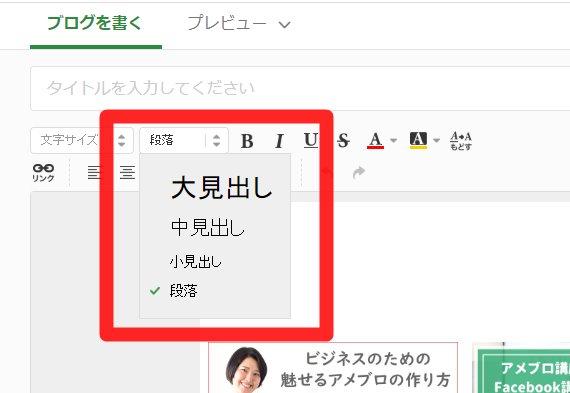
2022年2月から、簡単に見出しの設定ができるようになりました!
写真や絵文字があるこちらのエリアに【デザイン】というボタンができました。
この【デザイン】の中に【見出し】がありますので、ここから使いたい見出しを選んでいきましょう~!
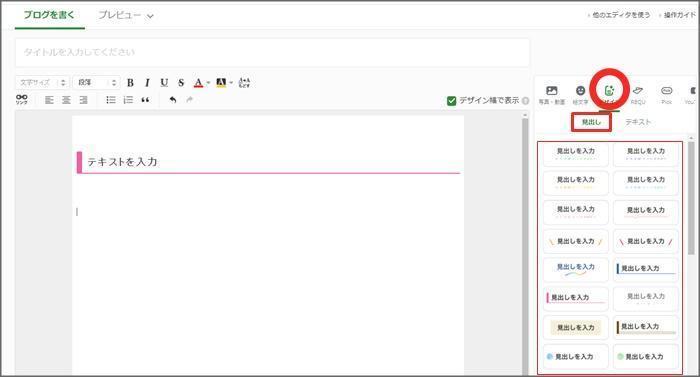
以前はこんな感じで文字の大きさが変わるだけだったのですが・・・

見出し枠がつくと、見た目でわかりやすくなりますね♪
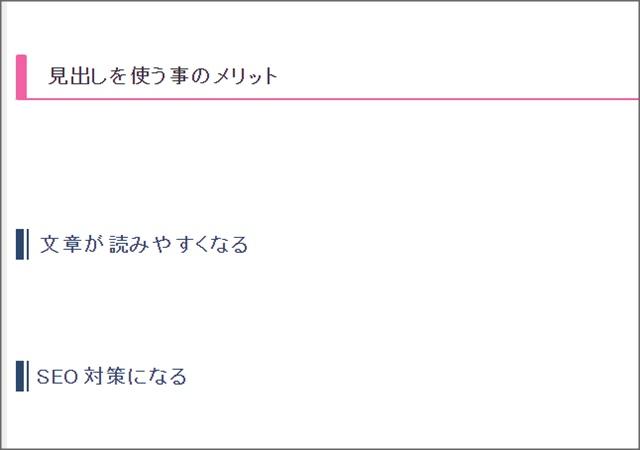
やはり、見出し枠がつくとわかりやすくなりますね!!
見出しによっては、センタリングのみのものもあるので、スマホのみでブログを書いている場合は、パソコン版で見るとどうなっているか?など注意しながら使いましょうね!
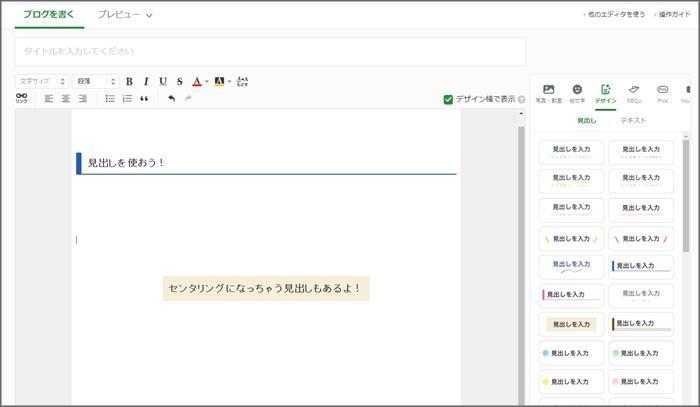
ちなみに、スマホ版の場合はここから見出しの選択ができまーす!
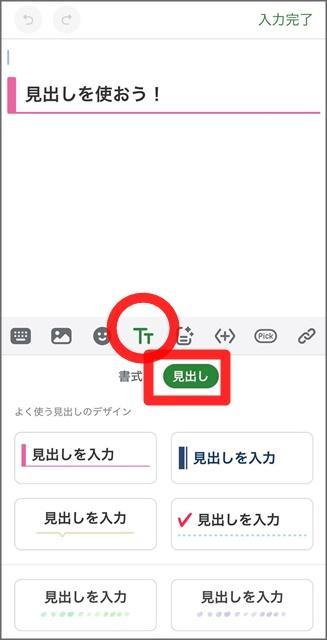
見出しの構成の基本
で、ここからめちゃくちゃ大切なのですが・・・
見出しの使い方にはルールがあります。
基本的に「大見出し」を使っていき
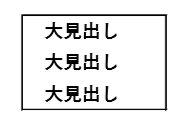
「大見出し」の中を小分けにする場合に「中見出し」を使います。

例えば・・・実際の私のアメブロのこの記事で解説しますと
▶【初心者必見】ZOOMの基本の使い方からトラブル対処法まで、徹底解説!
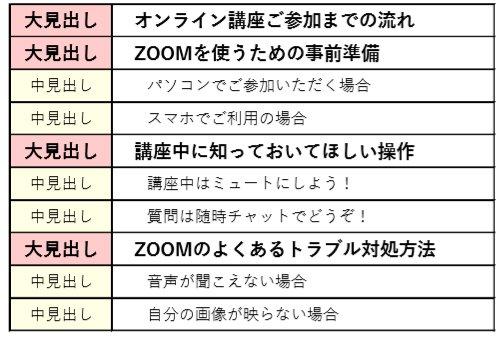
という感じで大見出しと中見出しを使っています。
・・・なんとなくわかりましたかねー?!
見出しを使う上で、やってはいけない事!!
見出しには以上のようなルールがあるので、いきなり中見出しや小見出しで始まるのはNG!
中見出しで始まって次に大見出しが来る、等、順序が変わってしまうのもNGです。
大見出しの次に小見出しに飛ぶのもNG。
もちろん、「文字を大きくするために見出しを使う」なんて絶対にやっちゃダメな事ですからねー!!!
私が見出しを使う記事、使わない記事
私は、アメブロはワードプレスに比べるとそこまでSEO対策を重視していないので、見出しは使わない事も多いです。
特に、コラムやプライベート記事を書くときなどは、見出しを使う事はほぼありません。
が、操作方法について解説する記事や、順を追って説明していく記事、そして「これはこのキーワードで検索上位に上げたいぞ!」というものがある場合は見出しの機能をきちんと使っていきます。
アメブロの場合は、お役立ち記事だけでなく、日記的な記事も混ざってくるかと思います。
それはそれでアメブロ集客には必要な事なのですが

そんな記事にまで見出し使わなくて大丈夫です。
また、文字数が1000文字以下の、比較的少ないボリュームの記事であれば、見出しを使うほどの構成にはならないのではないかと思います。
私も見出しを使う記事の文字数を見てみると、2000文字以上の記事が多い感じです。
見出しを使っているアメブロ記事
▶【初心者必見】ZOOMの基本の使い方からトラブル対処法まで、徹底解説!
▶やってしまいがちな、アメブロの失敗ニックネームの2パターン!!
▶アメブロを書いていて「文字数オーバー」のエラーが出ちゃった時の3つの対処法
見出しを使っていないアメブロ記事
▶ブログの段階によって、目指す記事のクオリティーは違うから!!
そんな感じで、必要に応じて見出しを使って行ってくださいね!
よくわからない人は使わなくていいよー!
何度か書いていますが、「見出し」は、きちんと理解できて、なおかつアメブロでもSEO対策をして検索上位を狙いたい人にはお勧めの機能です。
でも、
- 文章の構成もできていない・・
- 文字数500文字以下の短い記事・・
なのに、みんなやってるしオシャレっぽいからやっておきたい♡
・・・なんていうのは意味ないです!!!
逆に、見出しのルールもわからず使ってしまうと、おかしな構成の記事になってしまって、Googleさんからの評価をさげる・・・
SEO対策逆効果!!!ってなってしまう場合もあるのです。
文章を順序だてて書くのが苦手な人、そもそもブログを書くのにまだ慣れていない人は、無理して使わなくていいですからねー!!!
見出しがきちんと理解できる人は活用していこう!
きちんと理解して使っていくのであれば、記事は見やすくわかりやすくなるし、検索対策にもなるし、とってもお勧め!
ぜひぜひ、お役立ち記事などちゃんとした記事を書くときには使いこなしていきましょう~♡
しっかりSEO対策を意識して、検索流入うを増やしちゃいましょ!
アメブロでのSEO対策、他にもやっていたらきたい事は色々ありますのでこちらの記事もご覧くださいね♪










 櫻井 法恵
(のりんちゅ)
集客のためのWEB・SNS集客アドバイザー。
櫻井 法恵
(のりんちゅ)
集客のためのWEB・SNS集客アドバイザー。








